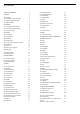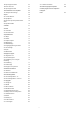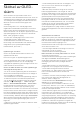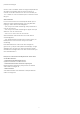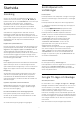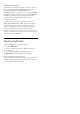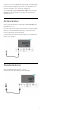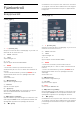User Guide
Table Of Contents
- Innehåll
- 1 Skötsel av OLED-skärm
- 2 Startsida
- 3 Installation
- 4 Fjärrkontroll
- 5 Slå på och av
- 6 Kanalinstallation
- 7 Kanaler
- 8 TV-guide
- 9 Ansluta enheter
- 10 Ansluta TV:n
- 11 Internet
- 12 Källor
- 13 Snabbmeny och Vanliga inställningar
- 14 Bildskärm och ljud
- 15 Program
- 16 System
- 17 Fjärrkontroll och tillbehör
- 18 Videor, foton och musik
- 19 Smarttelefoner och surfplattor
- 20 Spel
- 21 Netflix
- 22 Alexa
- 23 Specifikationer
- 24 Hjälp och support
- 25 Säkerhet och skötsel
- 26 Användningsvillkor
- 27 Copyrights
- 28 Friskrivning angående tjänster och/eller programvara som erbjuds av tredje part
- Index
4
Fjärrkontroll
4.1
Knappöversikt
Övre (typ 1)
1 – (Standby/På)
Slå på TV:n eller sätt den i standbyläge. Tryck ned i tre
sekunder för att starta om TV:n.
2 – VOICE-mikrofon
3 –
Välja Ambilight-stil.
4 –
Öppna appen Amazon Prime Video.
5 –
• Om du har en Netflix-prenumeration kan du
använda den på TV:n. Din TV måste vara ansluten till
internet.
• Om du vill starta Netflix trycker du på för att
öppna Netflix direkt med TV:n påslagen eller från
vänteläge.
www.netflix.com
6 – (SOURCES)
Öppna eller stäng källmenyn.
7 – YouTube
Öppna YouTube-appen.
8 – (Appar)
Öppna sidan Dina appar och visa listan över appar
som är förinstallerade eller installerade av
användaren.
9 – (Snabbmeny/MENU)
Öppna snabbmenyn med vanliga TV-funktioner. Håll
ned knappen MENU för att visa spelkontrollfältet när
spelsignalen upptäcks och spelläget är aktiverat.
10 – – (EXIT)
Gå tillbaka till att titta på TV eller avsluta ett interaktivt
TV-program. Det kan dock hända att det inte fungerar
på vissa appar. Beteendet beror på TV-apparna från
tredje part.
Övre (typ 2)
1 – (Standby/På)
Slå på TV:n eller sätt den i standbyläge. Tryck ned i tre
sekunder för att starta om TV:n.
2 – VOICE-mikrofon
3 –
Välja Ambilight-stil.
4 –
Öppna appen Amazon Prime Video.
5 –
• Om du har en Netflix-prenumeration kan du
använda den på TV:n. Din TV måste vara ansluten till
internet.
• Om du vill starta Netflix trycker du på för att
öppna Netflix direkt med TV:n påslagen eller från
vänteläge.
www.netflix.com
6 – (SOURCES)
Öppna eller stäng källmenyn.
7 – YouTube
Öppna YouTube-appen.
8 –
Öppna appen Rakuten TV.
9 – (Snabbmeny/MENU)
Öppna snabbmenyn med vanliga TV-funktioner. Håll
ned knappen MENU för att visa spelkontrollfältet när
spelsignalen upptäcks och spelläget är aktiverat.
10 – – (EXIT)
Gå tillbaka till att titta på TV eller avsluta ett interaktivt
TV-program. Det kan dock hända att det inte fungerar
på vissa appar. Beteendet beror på TV-apparna från
tredje part.
10